江苏省网上办税厅操作指南(登记事项)
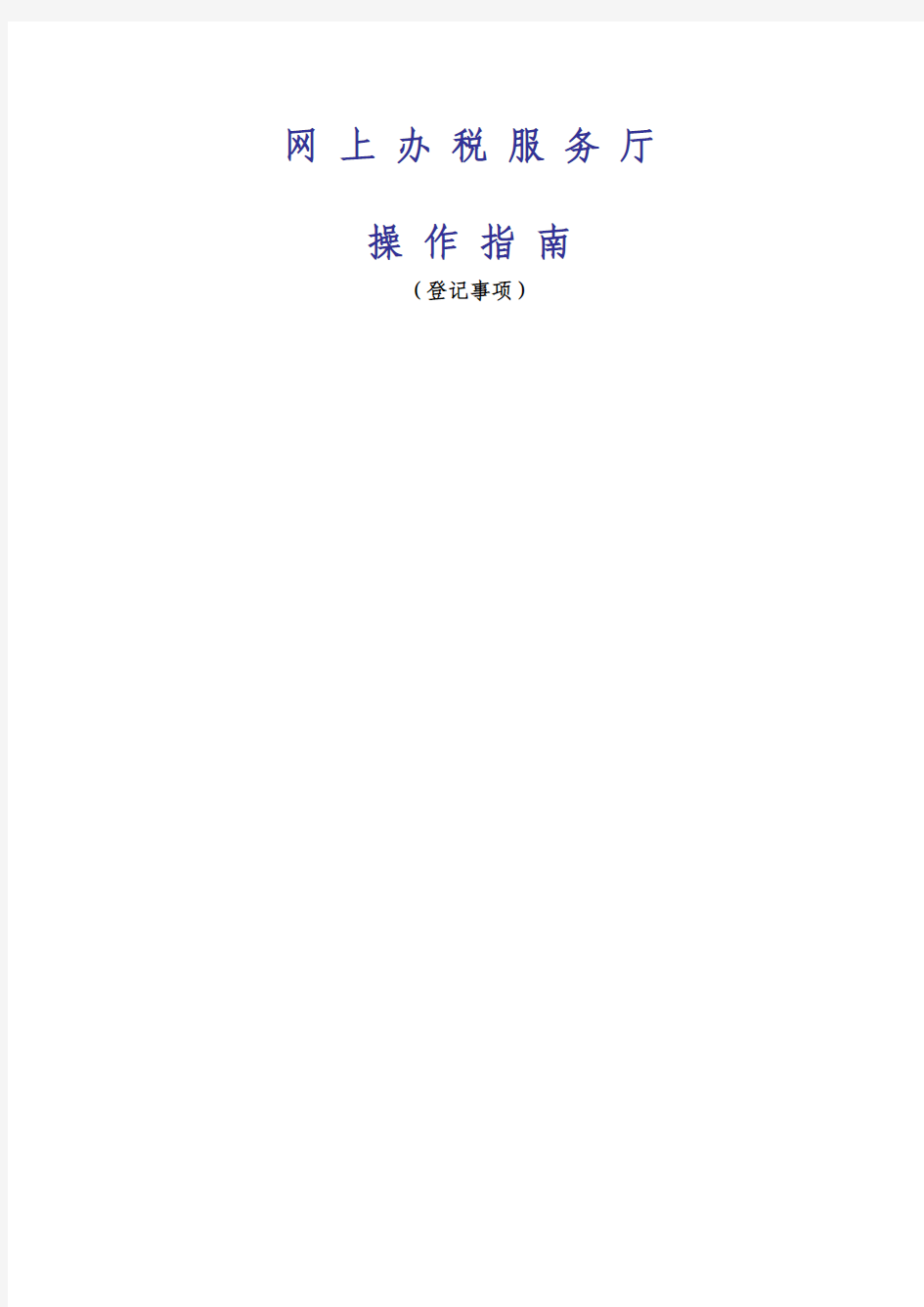

网上办税服务厅
操作指南
(登记事项)
4.登记事项
4.1设立预登记
4.1.1系统登录
1、登陆江苏省地方税务局网站。(https://www.360docs.net/doc/e318945362.html,/)
2、选择“地税办税厅”。
3、根据实际情况选择通信线路。如为电信线路,可选择“电信一”或者“电信二”。
4、进入网上办税厅主界面后,点击“登记事项-设立预登记”。
5、进入“预登记”登录界面。
4.1.2设立预登记申请
1、点击“企业预登记申请录入”。(个体工商户、个人独资经营企业点击“个体预登记申请录入”。)
2、仔细查阅弹出的《网上新版税务登记协议》,无误后,点击“同意”。
3、弹出“网上办税-设立预登记窗口”,填列税务登记表信息。
4、点击标签栏“登记补充信息”,填列登记补充信息。
5、点击标签栏“附报资料”,查阅办理税务登记需附报的资料。(可上传影印件,亦可在提交申请后,携带纸质资料至办税大厅办理。)
6、点击标签栏“政策要点”,在需满足的条件前打勾。
7、相关信息录入完毕后点击“暂存”。
8、点击“确定”。
9、点击“提交”。
10、在弹出的网页对话框填写联系人名字、手机号码后点击确定。注:联系人信息务必准确填写。
11、在弹出的信息对话框,点击“是”。
12、在弹出的信息对话框,点击“确定”。
13、网上提交设立税务登记申请完成,携带相关资料到主管税务机关办理手续。
4.2扣缴预登记
4.2.1系统登录
1、登陆江苏省地方税务局网站。(https://www.360docs.net/doc/e318945362.html,/)
2、选择“地税办税厅”。
3、根据实际情况选择通信线路。如为电信线路,可选择“电信一”或者“电信二”。
4、进入网上办税厅主界面后,点击“登记事项-扣缴预登记”。
5、进入“扣缴预登记”登录界面。
4.2.2设立预登记申请
1、点击“扣缴预登记申请录入”。
2、仔细查阅弹出的《网上扣缴预登记协议》,无误后,点击“同意”。
3、弹出“扣缴义务人登记表”,填列详细信息。
4、点击标签栏“附报资料”,查阅办理扣缴登记需附报的资料。(可上传影印件,亦可在提交申请后,携带纸质资料至办税大厅办理。)
5、点击标签栏“政策要点”,在需满足的条件前打勾。
6、相关信息录入完毕后点击“暂存”。
7、点击“确定”。
8、点击“提交”。
9、在弹出的网页对话框填写联系人名字、手机号码后点击确定。注:联系人信息务必准确填写。
10、在弹出的信息对话框,点击“是”。
11、在弹出的信息对话框,点击“确定”。
12、网上提交扣缴登记申请完成,携带相关资料到主管税务机关办理手续。
国税网上申报系统操作流程
国税网上申报系统操作 流程 Company Document number:WTUT-WT88Y-W8BBGB-BWYTT-19998
国税网上申报系统操作流程税务对于每一个企业都是一个非常重要的因素。良好的税务情况不仅可以 增强企业的核心竞争里,而且这也事关企业的可持续发展。所以,我们必须做好税务的相关工作,从国税的网上申报上开始吧。 国税网上申报系统操作流程(一般纳税人版) 第一步打开IE浏览器,在搜索栏中输入网址,点击“一般纳税人申报大厅一”或“一般纳税人申报大厅二”打开申报界面。 第二步输入纳税人识别号后,点击“注册码输入”按钮,输入查询到的注册码,点击“确定”后进入密码维护界面,设置本单位的登陆口令,并牢记该口令,点击“保存”按钮后系统自动返回登陆界面,输入税号和刚刚设定的密码进入申报系统。(注:以后可以直接使用税号和密码进行登陆) 第三步有四小票业务的企业,点击四小票发票→选择发票种类(如“海关完税证”)→增加→填写数据→提交。(注:“公路内河运输发票”和“废旧物资发票抵扣清单”不必在此录入) 第四步点击报表填写→增值税申报表→将附表一、附表二、增值税纳税申报表、资产负债表、损益表逐个进行填写→保存。申报表的表样及填写方法与纸质报表相同。 第五步点击申报处理→报表审核→增值税申报表审核。审核成功后,将无法再修改发票及报表数据,如果需要修改,请点击按钮取消审核。数据审核通过后,用户可通过“报表申报”进行远程申报 第六步系统提示后,请携带税控IC卡到办税服务厅抄报税。
第七步到税务大厅抄报税后,再点击申报处理→反馈信息查询。进行比对结果、申报情况和划款金额查询。如果出现申报失败的信息提示,例如比对不相符、帐户余额不足等,请根据提示做相应的改正。 第八步当企业有消费税或所得税申报时,打开“报表填写”,分别点击“消费税申报表”、“企业所得税申报表”或“年度申报表”,就能进入相应的报表,报表填写与申报方法同增值税申报表。(注:在“消费税申报表”中,“应税消费品名称”栏中每一项的右下角均有一个红色三角形标志,如图所示,点击即可看到详细内容,直接选择,不必再录入汉字) 第九步如果企业需要申报“重点税源信息采集”内容,首先进行增值税、所得税等申报。申报数据上传后,相关数据自动导入到重点税源信息采集系统。选择“信息采集”模块,在报表中通过下拉窗口,选择正确的采集内容。选择“静态信息采集”模块,分别录入相关报表,最后进行“重点税源-企业信息表间审核”。第十步用户申报成功后,即可进入查询打印模块,打印本月的纳税申报表,查询打印模块区分了税种,点击需打印的税种获得申报表。(注:年度所得税打印时须将“税款所属年月”改为税款所属年的最后一个月,如200712) 打印时系统默认为纵向打印,因为表一为横向,用户可在页面设置中的方向栏改变打印方向。 第十一步点击主页面中右上方的即可退出本系统。 按照以上的步骤逐步完成,国税网上申报也就完成了。
网上办税服务厅建议
网上办税是通过互联网以远程方式接收纳税户的涉税事务。网上办税方式符合信息化、现代化的发展趋势,对纳税人而言,主要有以下优点: 1、方便:在任何能上网的地方都可远程完成有关纳税事宜;2、便捷:可24小时使用本系统,避免在办税服务厅的拥挤和较长的等候时间;3、高效:操作简单,实时性好,中间环节少;4、低廉:可减少往返于税务机关的时间和费用,且不需要向税务机关交纳任何费用。目前,网上办税服务厅基本可以满足除发票领购以外的所有涉税事务,下面就目前网上办税服务厅在实际工作中存在的一点问题提几点建议: 一、网上办税服务厅运行不够稳定,对于一个行政受理平台其设计需求第一应该是安全,第二就应该是稳定,只有在安全稳定的前提下才可以谈方便,快捷,高效的为纳税人服务,但目前我们所使用的网上办税服务厅无论是纳税人端还是税务局端,均存在不同程度的宕机情况的发生,对于纳税人端宕机的发生直接导致纳税人无法使用网上办税,纳税人会质疑网上办税服务厅的可行性,对使用网上办税服务厅产生抵触情绪,并且对于已经习惯使用网上办税服务厅的纳税人,无疑使其还得奔波往返税务机关。而对于税务局端的不稳定,将直接导致纳税人在其纳税人端所提出的申请税务机关无法接受,造成纳税人做无用功,增加纳税人与税务机关的矛盾。再有现行的网上办税服务厅税务局端文书受理运行速度过慢,这将导致税务机关受理窗口排队时间变长,一个原本方便的办税方式反而变的复杂,也增大了纳税人与税务
机关的矛盾。 二、发票验旧与网络发票,现行网上办税服务厅的发票验旧极大的方便了纳税人,纳税人在家自行申报验旧后,到税务局发票发售窗口做一简单的导入,就可以直接领购新发票,但目前有部分大型商业零售企业和大型超市,其发票用量巨大,防伪税控开具一机多票成本过高,并且这些企业还不具备自行研发自印衔头开票软件的能力,这就使得其验旧录入工作量巨大,造成不便。并且目前有个别外省、市单位不认同手写版的普通发票,有拒收现象,虽然经过帮助协调事情已经解决,但毕竟不是长远之计。所以建议尽快发票换版推行网络开具普通发票。推广网络发票对于纳税人有以下优点:1.省时节约,网络发票降低了纳税人开具发票的成本和时间。传统发票使用时一般要开具三联、四联的纸制发票,网络发票只要一联,节约了需要支付的发票工本费成本。传统发票用户每个月都要拿数本发票去税务局核销。实现网络实时联结,通过互联网即可完成发票领购、配号、开具、查询等事项。2. 纳税人可省下税控机费用,以往企业至少需要购买一台税控机,每台2000元—3000元,维护费用每年200多元。如果该系统推广应用后,可省去这一笔费用。3.提高效率,开具验旧一次完成。而对税务机关来讲,网络发票试行以后有以下优点:1.网络发票的发票联与记账联产生于同一计算机网络系统,内容和金额绝对一致,通过电子网络发票自身就从根本上解决了传统发票可能出现“大头小尾”等问题。遗失、损毁、伪造、假冒、藏匿发票同时隐瞒购进和销售情况、
江苏省地方税务局关于《个人所得税代扣代缴暂行办法》若干补充意
乐税智库文档 财税法规 策划 乐税网
江苏省地方税务局关于《个人所得税代扣代缴暂行办法》若干补 充意见的通知 【标 签】代扣代缴办法,个人所得税代 【颁布单位】江苏省地方税务局 【文 号】苏地税发﹝1995﹞151号 【发文日期】1995-08-15 【实施时间】1995-08-15 【 有效性 】全文有效 【税 种】个人所得税 各市、县地方税务局,省地方税务局直属分局、税务稽查局: 国家税务总局国税发[1995]165号《关于印发<个人所得税代扣代缴暂行办法>的通知》(以下简称《办法》),我局已以苏地税发[1995]83号文转发。现根据《办法》第二十三条规定,结合我省实际情况,补充如下意见,请一并贯彻执行。 一、各级税务机关要把贯彻执行《个人所得税代扣代缴暂行办法》,建立扣缴网络,作为个所得税征管的中心环节来抓。在进一步加强宣传的基础上,对经常发生代扣代缴义务的扣缴义务人发给代扣代缴证书(代扣代缴证书式样,省局将另行下发),明确扣缴义务人的权利、义务和法律责任,并抓好督促检查工作,规范各扣缴义务人的扣缴行为。 二、各级税务机关要加强对扣缴义务人工资外收入的管理,全面控制税源,防止税款流失。同一扣缴义务人由不同部门或不同渠道支付给个人的各类所得,必须按实汇总后计算应纳税款,如申报不实,一经查出,一律按偷税处理,并依法追究有关人员的法律责任。 三、扣缴义务人代扣税款时,应按《办法》第九条规定,向纳税人开具由省地方税务局统一印制的《代扣代缴税款凭证》,并将纳税人的居民身份征或护照号码等项目填在备注栏中。 对于因纳税人数众多,不便一一开具《代扣代缴税款凭证》的,经主管税务机关审核同意后,对工资、薪金所得,各支付单位必须在工资单(表)中单列已扣个人所得税款栏;对利息、股息、红利等所得,可以公告等书面形式通知纳税人,并报主管税务机关备案。
江苏国税金税三期网上办税服务厅办税人操作手册
江苏国税网上办税服务厅纳税人操作手册 (增值税一般纳税人申报) 目录 1.登录江苏国税网上办税服务厅 (2) 2.系统初始化 (3) 3.填写申报表(按填报顺序) (4) 3.1增值税抵扣明细表 (4) 3.2 税控发票已抄报税明细表 (8) 3.3填报增值税纳税申报表(一般纳税人适用) (8) 3.3.1附表一:本期销售情况明细 (9) 3.3.2附表三:应税服务扣除项目明细 (10) 3.3.3附表五:不动产分期抵扣计算表 (10) 3.3.4进项税额结构明细表 (11) 3.3.5附表二:本期进项税额明细 (11) 3.3.6增值税纳税申报附列资料四 (13) 3.3.7固定资产进项抵扣情况表 (13) 3.3.8增值税纳税申报表主表 (14) 3.4代扣代缴通用缴款书抵扣清单 (14) 3.5应税服务减除项目清单 (15) 3.6增值税一般纳税人减免税申报明细表 (15) 3.7营改增税负分析测算明细表 (16) 4.正式提交申报 (17) 5.查看回执 (17) 6.自主发起扣款 (18)
2016年10月1日起,增值税一般纳税人应“先报税、后申报”,即先完成增值税发票新系统的抄报税,再进行纳税申报,否则会影响申报正常完成。 网上申报流程:输入所属期并申报初始化→填写与保存相关申报资料→向税务机关申报→通过“接收申报回执”查看申报回执→打印各类申报表 1.登录江苏国税网上办税服务厅 纳税人可以通过江苏国税网站(网址:https://www.360docs.net/doc/e318945362.html,/)登录江苏国税网上办税服务厅。点击“网上办税”,点击“进入网上办税服务厅”或右侧“网上办税服务厅”。 系统弹出如下页面: 再点击“进入网上办税系统”,进入江苏国税网上办税服务厅。
江苏地税网上办税服务厅操作手册
江苏地税网上办税服务厅操作手册
江苏地税网上办税服务厅操作手册 外网纳税人端 一、总体描述 1、业务描述 江苏地税网上办税服务厅是以税收业务为内容,以纳税人需求为目标,由税务部门经过多元化的手段或渠道,为纳税人搭建提供涉税服务的平台,新版的网上办税服务厅系统,进一步拓展了网上办税功能,为纳税人提供更多的网上服务,内容包括纳税申报、发票业务、登记事项、涉税申请、网上服务等九大类、五十四小类的涉税业务,基本涵盖了当前所有涉税事项。 网上办税服务厅根据涉税业务类别和纳税人提供资料的情况还分别提供了涉税事项的网上预申请和网上办结业务,纳税人可在网上提交涉税申请、上传涉税资料、查看办理结果、网上出具税务文书,纳税人还能够经过短信平台及时掌握业务办理的进程,真正做到了足不出户可办理所有涉税事项。 2、用户登陆 已经取得网上申报资格的纳税人可直接凭原软密码或CA证书登陆江苏地税网上办税服务厅办理各项涉税业务,新申请的纳税人可到各
地税服务机关申请网上办税资格,确定用户身份认证方式,软密码用户取得登陆密码,税务卡用户取得税务卡,CA用户取得身份认证密钥后即可登陆江苏地税网上办税服务厅办理有关涉税事项。 在IE浏览器地址栏输入,按回车键即可登陆江苏地税网上办税服务厅主页面,如下图所示: 主页面提供了纳税申报、发票业务、登记事项、涉税申请、网上服务五大类常见业务,点击大类菜单可弹出对应的服务项目,选择服务项目,进入网上办税服务厅用户登陆界面(如下图),根据不同的登陆方式登陆系统。
(1)数字证书(CA)用户应先插入用户密钥,然后选择登陆; (2)软密码用户,输入税务管理码,密码以及验证码,选择登陆; (3)税务卡用户,输入卡号,密码以及验证码,选择登陆。 (下文以“涉税申请事项—税收优惠—减免税申请”为例介绍网上办税系统的操作方法) 二、涉税申请事项——减免税 1、操作概述。
江苏省网上申报操作流程
网上申报操作流程 一、用户登录 1、打开IE浏览器。 2、进入南通市地方局网站https://www.360docs.net/doc/e318945362.html,左上角,双击打开“新版电子申报2009正式环境”。 或在桌面打开浏览器,在地址栏输入https://www.360docs.net/doc/e318945362.html,。 3、进入网上办税主页面。 4、点击“纳税申报”(只需选择一种用户登录方式),进入网上申报登陆界面。 5、软密码登陆: (1)税务管理码32060000+老的微机代码; (2)密码(为原网上申报系统的登录密码); (3)验证码(验证码若看不清,请刷新产生新的验证码); (4)点击登陆系统。
6、CA用户登录: (1)将CA证书附带的光盘放入光驱,安装CA驱动; (2)点击左下角“开始”-“程序”如出现“亿鑫”标志,说明驱动安装成功; (3)将key插入USB接口; (4)打开桌面上的Internet Explorer浏览器; (5)在地址栏输入https://www.360docs.net/doc/e318945362.html,, (6)点击“纳税申报”,选择数字证书用户登录。 二、密码修改 1、成功登陆后,进入网上申报主页面。 2、点击右上角“修改密码”进入修改密码界面,修改完毕点击“修改”。点击“确定”,密码修改成功。
三、纳税申报前需知 1、鉴定信息查询 (1)纳税人在申报前,请查看“鉴定信息查询”,点击“〉〉”进入。 (2)进入鉴定信息查询界面。请仔细核对是否有误或者有漏鉴定的税种,如有错误或者漏鉴定的税种信息,请及时和主管税务机关管理员联系。 2.基本信息查询 (1)在申报主页面点击“基本信息查询”,点击“〉〉”进入。 (2)进入基本信息界面,如有差错请及时和管理人员联系。 3.公告查询 (1)在申报主页面右下方,有公告通知选项。点击“〉〉〉”,进入公告通知明细界面。 系统会提醒该公告的有效期,公告的内容概要等,如果有附件下载,请点击“下载”。 四、纳税申报 (一)通用申报表申报 1、在申报主页面中,点击本月“地方税通用申报表”。点击“申报”按钮,进入了申报页面。
环境保护税网上办税操作指引
环境保护税网上办税操作指引申报流程: 1、采用自动监测、监测机构监测、排污系数和物料衡算法计算污染物排放量的纳税人:环境保护税基础信息采集(首次申报或信息有变动时)→环境保护税纳税申报表(A类) 2、采用抽样测算计算方法申报的纳税人:环境保护税基础信息采集(首次申报或信息有变动时)→环境保护税纳税申报表(B类) 3、按次申报的纳税人:环境保护税纳税申报表(B类) 1.1环境保护税基础信息采集 一、业务概述 在中华人民共和国领域和中华人民共和国管辖的其他海域,直接向环境排放应税污染物的企业事业单位和其他生产经营者为环境保护税的纳税人。 本业务适用于除按次申报外,首次申报环境保护税的纳税人应同时填报《环境保护税基础信息采集表》,包括1张主表和4张附表,用于采集纳税人与环境保护税相关的基础信息。纳税人与环境保护税相关的基础信息发生变化的,应及时向主管税务机关办理变更手续。 二、业务流程(节点及岗位) 纳税人网上采集 三、系统操作 “税费申报—其他税费申报—环境保护税基础信息采集” (一)采集主表
输入主表信息。有排污许可证等外部交换信息的,可在“税源信息”栏点击 →双击一条排放口税源信息,带出环保税税源信息采集表,将数 → →点 ,请采集对应污染物的 附表信息,否则无法进行申报”→ (二)采集附表 适用产排污系数方法计算应税污染物的,在主附表树选择“产排污系数基础 信息采集表”→已采集大气或水污染物排放口的,在主附表树选择“大气、水污染物基础信息采集表”,将已带出的外部交换信息补充 →主表“主要污染物类别”勾选固体废物的,在主附表树选择“固体 废物基础信息采集表” 输入固体废物信息,有合规污染防治措施或接受或转出外单位处理固体废物的, →已采集噪声排放口的,在主附表树 选择“噪声基础信息采集表” (三)数据变更及作废 未申报的应税污染物,删除信息;未申报的排放口,可在主表双击打开环保税税源信息采集表,修改有效期起止;未申
江苏地税网上办税服务厅操作手册
江苏地税网上办税服务厅操作手册 外网纳税人端 一、总体描述 1、业务描述 江苏地税网上办税服务厅是以税收业务为内容,以纳税人需求为目标,由税务部门通过多元化的手段或渠道,为纳税人搭建提供涉税服务的平台,新版的网上办税服务厅系统,进一步拓展了网上办税功能,为纳税人提供更多的网上服务,内容包括纳税申报、发票业务、登记事项、涉税申请、网上服务等九大类、五十四小类的涉税业务,基本涵盖了目前所有涉税事项。 网上办税服务厅根据涉税业务类别和纳税人提供资料的情况还分别提供了涉税事项的网上预申请和网上办结业务,纳税人可在网上提交涉税申请、上传涉税资料、查看办理结果、网上出具税务文书,纳税人还可以通过短信平台及时掌握业务办理的进程,真正做到了足不出户可办理所有涉税事项。 2、用户登陆 已经取得网上申报资格的纳税人可直接凭原软密码或CA证书登陆江苏地税网上办税服务厅办理各项涉税业务,新申请的纳税人可到各地税服务机关申请网上办税资格,确定用户身份认证方式,软密码用户取得登陆密码,税务卡用户取得税务卡,CA用户取得身份认证密钥后即可登陆江苏地税网上办税服务厅办理有关涉税事项。 在IE浏览器地址栏输入https://www.360docs.net/doc/e318945362.html,,按回车键即可登陆江苏地税网上办税服务厅主页面,如下图所示:
主页面提供了纳税申报、发票业务、登记事项、涉税申请、网上服务五大类常见业务,点击大类菜单可弹出对应的服务项目,选择服务项目,进入网上办税服务厅用户登陆界面(如下图),根据不同的登陆方式登陆系统。 (1)数字证书(CA)用户应先插入用户密钥,然后选择登陆; (2)软密码用户,输入税务管理码,密码以及验证码,选择登陆; (3)税务卡用户,输入卡号,密码以及验证码,选择登陆。
国税网上购买发票流程
一、网上提交发票领购验销、缴销申请 1、登录网上办税服务厅。 2、点击“我要办税”中“我要申请”。看到“办税服务”的树形菜单,点击“发票”,可 以看到“领购发票”和“缴销发票”。 3、点击“领购发票”和“缴销发票”,可以看到右侧“网上申请”区域显示申请名称等等。 4、点击“下一步”,会生成批次号,申请表变成“未填写、申请”状态。 5、点击“申请”进入发票领购和发票缴销申请表单界面。 6、点击“新增至最后”,录入发票验销信息、发票领购信息和发票缴销信息。 发票领购申请中发票验销信息和发票领购信息至少填写一种,如果都填则验销和领购通过一份申请递交的国税局。如果只填一种就相当于一种申请。 发票验销信息必须选择“验旧结果”、“发票名称”、“发票代码”和填写本数、份数、起号、止号。 发票领购信息必须选择“发票种类”和填写“数量”。 发票缴销申请必须选择“发票种类”、“发票代码”、“缴销对象”、“缴销类型”和填写本数、份数、发票起止号。 如果发票领购申请或者发票缴销申请中有些项目需要删除,那么就点击下方红圈标注出来的框,打钩表示保存该记录,把钩去掉表示删除该记录 7、点了“保存”后,返回到申请页面。这是可以看到申请单是“填写中、修改”状态。 8、点击“下一步”开始审核,没有错误就会显示审核通过,有错误会显示错误信息。 9、点“下一步”后,可看到状态变成“已审核”,该申请可以浏览和打印了。如果做错 了,还可以点击“上一步”返回修改,如果没有问题了可以点击“下一步”。 10、来到“上传附件页面”,发票领购和发票缴销申请没有附件需要上传,所以为空。 11、如果在中途有事退出,下次登录后可以在网上办税厅主界面点击“办税进度查询”。 12、选择起始时间和截止时间,点击“查询”可以看到以前做过的各种申请事项。 13、选择你想继续做的申请,请点击“查看明细”,如果申请不想做了,请点击“删除”。 14、点击“查看明细”。可以看到“查看申请进度”、“查看申请内容”和“查看附件内容”。 15、如果要继续做申请请点击“查看申请内容”。返回到申请页面,申请完成点击“正式 提交”。 16、网上办税厅的申请报送成功。可点击“浏览”检查,也可点击“打印”,直接打印, 准备到税务机关审理该申请。下方还有“提示信息”提示您携带相关资料。
最新的企业所得税年度A类网上申报操作流程
离线申报系统操作手册 目录 1.登录 (2) 2.申报 (3) 2.1.下载报表 (3) 2.1.1.非广州市纳税人下载 (4) 2.1.2.广州市纳税人下载 (5) 2.2.填写报表(手工或导入) (10) 2.2.1.手工填写数据 (10) 2.2.2.导入数据 (11) 2.3.数字证书签名提交表单 (13) 2.4.输入用户密码提交表单 (18) 2.5.提交表单 (19) 2.5.1.更正填写错误的数据 (19) 2.5.2.处理程序问题 (19) 3.查询申报处理结果 (22) 4.网上缴税方式 (24)
1.登录 (1)通过如下域名可直接访问网上办税服务大厅: (推荐使用IE浏览器),如下图所示。 (2)登录系统后,在菜单栏点击“网上拓展”进入离线申报系统(注:没有登录的情况下主菜单栏不会出现), (3)点击网上拓展后进入离线申报电子表单下载页面。
(4)点击主菜单上的“我要申报”链接,则左边菜单栏会出现该纳税人所有可以申报的项目,如下图。 2.申报 2.1.下载报表 企业所得税年报不允许重复申报、逾期申报,如有类似情况,下载申报表时系统会给出相应提示。对于总机构在本省的“分支机构纳税人”,在申报时需要在总机构申报完毕且总机构的分支机构分配表中填写了相应分支机构的申报数据后,分支机构才能申报。提示信息举例如下:
2.1.1.非广州市纳税人下载 (1)点击左边菜单栏的“自行申报”——“企业所得税年报”如下图,进入年度申报相应模块。 (2)点击“我要申报”按钮。 (3)点击“下载申报表”,出现提示框,点击“保存”,将企业所得税电子表单保存到本机,如下图。
网上办税服务厅操作手册(企业端)
网上办税服务大厅 操作手册 北京市国家税务局
目录 1.前言 (3) 1.1目的 (3) 1.2总述 (3) 1.3用户登录 (3) 1.4安装插件 (3) 1.3.1安装程序安装步骤......................................................... 错误!未定义书签。 1.3.2其他设置 (5) 2.功能说明 (6) 2.1网上办税服务厅 (6) 2.2静态版办税大厅 (9) 2.3涉税审批备案中心 (10) 2.3.1涉税审批备案中心概述 (10) 2.3.2申请情况查询 (15) 3.业务申请流程说明 (17) 3.1 用户登录 (17) 3.2 资格确认 (18) 3.3 报表填写 (19) 3.4 报送附件资料 (22) 3.5 申请信息修改 (22) 3.6 提报申请 (23) 3.7 申请情况查询 (24) 3.7.1 办结 (25) 3.7.2 资料补正 (27) 3.7.3 不予受理 (27) 3.8 查看通知消息 (28)
1.前言 1.1 目的 本文档对网上办税大厅的操作方法进行说明,形成详细的操作手册,供使用该软件的纳税人使用。 1.2 总述 网上办税服务厅是综合性服务平台,将涉税应用及系统整合,纳税人只需登录一个平台,即可轻松办理涉税业务。 其中涉税审批备案中心提供涉税审批事项的网上办理。延续纳税人对网上纳税申报系统的操作习惯,通过安全身份验证后,纳税人在线填写申请表,并使用电子信息方式提交相关申请表,税务干部审批后系统自动反馈纳税人审核结果。 1.3 用户登录 访问地址:https://www.360docs.net/doc/e318945362.html,/BSDTQD/。 未登录状态或非处于登录有效期内,点击相应的业务弹出登录窗口。除税务登记中的设立税务登记(单位)、设立税务登记(个人)业务为通过注册的用户名口令登录外,其余业务的办理及查询均为CFCA证书登录方式。 打开税务登记中的设立税务登记(单位)、设立税务登记(个人)业务时,弹出的弹出框如图所示,请输入注册临时用户时生成的纳税人识别号、密码及验证码点击登录。通过该种方式登录,只能办理设立税务登记(单位)、设立税务登记(个人)业务,及进行申请情况查询。 1.4 安装插件 注:本系统目前只支持32位的IE、360浏览器,其它如谷歌、火狐、遨游等浏览器暂不支持。 1.登陆后系统自动进行插件检测,如您初次使用本系统请点击如下图中【安装程 序下载】
天津国税网上办税服务厅用户手册CA版
网上办税服务厅 CA版 使用说明书 天津市国家税务局 2017年10月
目录 一、UKEY驱动安装及使用(正式版) (2) 二、系统登录 (4)
一、UKEY驱动安装及使用(正式版) 注意事项:安装前请关闭所有浏览器网页,再安装国税CA驱动。 1、将UKEY插入到电脑USB插口中。 2、点击驱动安装,进入页面如【图1.1】, 【图1.1】 点击按钮,开始安装,如【图1.2】, 【图1.2】 如电脑中安裝了360安全卫士等杀毒软件,安装过程中可能会有拦截提示,会显示下图【1.3】(如未有此提示,请直接继续后面步骤)
【1.3】 如弹出此拦截提示,请在下拉菜单里面选择“允许程序所有操作”即可。等待片刻,进入页面如【图1.4】, 【图1.4】 点击按钮,显示安装进度,如【图1.5】 【图1.5】
如果电脑中安裝了360安全卫士等杀毒软件,安装过程中会有拦截提示,会显示下图【1.6】(如未有此提示,请直接继续后面步骤) 【图1.6】 如弹出此拦截提示,请在下拉菜单里面选择“允许程序所有操作”即可。 稍等片刻,进入如【图1.7】, 【图1.7】 点击完成安装。 二、系统登录 在使用网上办税服务厅CA版之前,用户应确保将UKEY正常插入到电脑的USB 口中并且已经正确安装了UKEY的驱动。
●网上办税服务厅CA版建议用户使用IE8版本浏览器。 ●网上办税服务厅CA版访问地址是:https://https://www.360docs.net/doc/e318945362.html,/wsbsfwt 进入【网上办税服务厅】登录页面,如【图2.1】, 【图2.1】 【系统登录】:在【图2.1】中,点击选择,进入CA登录页面,如【图2.2】, 【图2.2】 点击按钮,系统会自动检测当前用户使用的UKEY是否正常,如果正常则弹出UKEY密码输入页面,如【图2.3】,
网上办税服务厅登录操作手册
单点登录系统 用户操作手册 大连市国家税务局 大连市地方税务局 2016年5月
目录前言 1.模块功能 1.1登录 1.2修改密码 1.3手机号维护 1.4用户切换 1.5国税网上申报 1.6国税网上办税 1.7财务报表 1.8出口退税综合服务平台
前言 为进一步全面推行“营改增”政策,贯彻落实《国家税务局地方税务局合作工作规范(2.0版)》,现推出“大连市国家税务局大连市地方税务局网上办税服务厅”,该系统集成了国税网上申报系统、网上办税系统、出口退税系统、财务报表系统和地税网上申报系统功能,充分整合国地税资源,发挥各自优势,实现信息高度聚合和服务共享、数据同步。该系统改变了原国地税各办税系统单兵作战的模式,升级为国地税联合办税统一登陆的新模式,系统用户可以通过使用“纳税识别号+密码+手机短信验证”方式或纳税人专用CA证书进行登陆,实现了国地税所有网上系统用户入口的统一。系统充分考虑用户的操作习惯,老用户无需太多的培训即可上手,同时界面清晰实用,更具人性化,便于新用户入门。单点登录系统功能稳定可靠,符合纳税人办税需求,通过统一登陆安全性得到很大提高,做到网上办税“简单、安全、实用”的统一,为纳税人尤其是“营改增”企业提供了更加优质高效的服务。
1.功能模块 1.1登录 目前,纳税人可以通过三种登录方式进行登录: 方式1.纳税人可通过登陆https://www.360docs.net/doc/e318945362.html,登陆网上办税服务厅; 方式2. 纳税人可通过点击大连市国税局网站主页链接登陆网上办税服务厅;
方式3. 纳税人可通过点击大连市地税局网站主页上的链接登陆网上办税服务厅。 1.1.1用户登录 纳税人登录网上办税服务厅后可以选择用户登录、证书登录、短信登录三种登录方式的其中一种方式进行登录。
网上办税服务厅出口退税申报操作说明
网上办税服务厅出口退税申报操作说明 网上办税服务厅出口退税申报操作说明 (1) 一、首次登陆前准备工作 (2) 1、已正确安装CA证书驱动及控件程序; (2) 2、能够访问江苏省国税局网上办税服务厅网站; (2) 3、需清理浏览器缓存; (2) 二、出口退税申报操作说明 (3) 生产企业 (3) 1、退税申报操作说明 (3) 2、单证申报操作说明 (7) 3、退税正式申报反馈下载操作说明 (9) 4、出口退税批复下载操作说明 (100) 外贸企业 (111) 1、退税申报操作说明 (111) 2、单证申报 (166) 3、退税正式申报回执下载操作说明 (188) 4、出口退税批复下载操作说明 (18) 三、有关注意事项 (19) 系统问题注意事项 (19) 申报注意事项 (200)
一、首次登陆前准备工作 1、已正确安装CA证书驱动及控件程序; 2、能够访问江苏省国税局网上办税服务厅网站; 网上办税厅网站地址: https://221.226.83.19:7001/newtax/static/main.jsp 3、需清理浏览器缓存; IE6 1、点击工具菜单。 2、选择Internet 选项。 3、点击常规标签。 4、点击删除文件按钮。 5、在确认窗口中点击确定按钮。 6、点击确定按钮关闭"Internet 选项"窗口。 IE8及以上 1、点击工具菜单。如果您没找到该菜单,请按键盘上的Alt 键来显示菜单。 2、选择删除浏览的历史记录。 3、选中Internet 临时文件复选框。 4、点击删除按钮。 5、将文件删除后,点击确定。 火狐浏览器Firefox 要清空Mozilla Firefox 的缓存,请按以下步骤操作: 1、单击浏览器顶部的"Tools"(工具)菜单,并选择"Options"(选项)。 2、单击"Privacy"(隐私)。 3、单击"Cache"(高速缓存)旁边的"Clear"(清空缓存)。
江苏地税网网上申报操作步骤
1.报税操作步骤 打开江苏地税网:https://www.360docs.net/doc/e318945362.html,/进入地税网站—选择单位纳税人申报 进入如下界面—点击CA卡登录系统 进入如下界面—点击登录系统
注:如不能登录请按上图的CA下载地址下载行助手安装!或者输入网址:http://202.102.85.180/caassistant/ca-zhushou.rar 2关于行助手说明 双击桌面上的行助手V3.0的图标。打开行助手软件的界面,如图2.1.1。注意, 如果电脑上没有插KEY,右下角托盘里软件的图标为灰色背景,如果插上了KEY,右下角行助手的图标为黄色背景。 2.1.1最新动态 点击“首页”按钮,出现“CA最新动态”标签。界面显示CA最新动态,特别推荐, CA公告等资讯,如图2.1.1。
图2.1.1 最新动态 2.2我的证书 2.2.1 证书服务 点击“我的证书”按钮,界面默认选择“证书服务”标签。界面显示证书检测,修改口 令,在线延期,系统检测,信息设置,资料下载,贴心服务,帮助中心等资讯,如图2.2.1。
图2.2.1 证书服务 2.2.1.1 证书检测 在“证书服务”界面上点击“证书检测”图片,系统会自动检测KEY里的证书可用性 及合法性,并将相关信息显示出来,如图2.2.1.1。 图2.2.1.1 证书检测
2.2.1.2 修改口令 点击“修改口令”图片,可以进行证书PIN口令修改,依次输入旧口令、两次新口令,点击确认修改即可修改口令。如图2.2.1.2。 图2.2.1.2 修改口令 2.2.1.3 在线延期 点击“在线延期”图片,您可以进行在线延期的一系列相关操作。如图2.2.1.3.1。
网上办税服务厅小规模申报更正操作手册.doc
网上办税服务厅小规模申报更正操作手册 为了提升办税效率,降低办税成本,网上申报正式启用“申报更正”功能,纳税人在网上办税服务厅申报并成功扣款后的增值税小规模查账、核定纳税人,可以在例征期内对申报表单进行申报更正、更正后重新发起扣款。 1目标 河南省国家税务局网上办税服务厅新增申报更正功能,纳税人在网上办税服务厅申报并成功扣款后的增值税小规模查账、核定纳税人,可以在例征期内对申报表单进行申报更正、更正后重新发起扣款的功能,目前仅开发了小规模纳税人申报表,后续将会业务需要持续升级系统、扩大申报表更正申报范围。 2平台功能 用户在本系统申报并成功扣款后的增值税小规模查账、核定纳税人,可以对申报表单进行错误更正、更正扣款操作。 3基本流程 ●登陆网上申报系统 ●打开“申报更正、扣款”模块 ●点击需要更正的申报项目,修改、保存对应报表 ●点击“错误更正申报”按钮,进行表间关系校验 ●申报成功、更新更正状态和状态代码
点击“申报更正扣款”,进行申报更正扣款 4操作说明 (一)业务概述 新增申报更正功能,适用范围:用户在本系统申报并成功扣款后的增值税小规模纳税人,可以对申报表单进行错误更正、更正扣款操作。 (二)业务办理流程 1.进入界面 1、网上办税服务厅--网上申报缴税--网上申报--申报更正、扣款即可进入该界面。
2、登陆完成后,用户根据需要找到申报更正、扣款模块,界面展示如下:
3、用户点击需要修改的申报项目,下方列表将显示出可更正的报表,点击报表后的“更正”按钮,即可修改报表。 4、用户选择想要更正的报表,点击保存,保存成功后会收到保存成功提示。
网上办税厅操作流程
网上办税厅操作流程 一、网上办税服务厅概述 宁波市国家税务局网上办税服务厅(以下简称“网厅”)是宁波市国家税务局为您提供的远程网络办理税务事项的服务平台。登录网厅,您足不出户就可以办理申报缴税、税务登记、数据采集、发票管理、税收优惠申请等涉税业务,咨询涉税问题,对税务人员提意见和建议,甚至进行纳税权益维护等。目前网厅已经开通的功能有网上申报,其它各项功能将会陆续整合到网厅。 网厅业务流程主要为:1.用户注册,2.登录网厅,3.办理涉税业务,如网上申报、网上认证等,4.查询办税结果,如税款扣缴结果、认证结果等,5.退出网厅。 网厅适合在Internet Explore 6.0(IE)以上版本访问,建议分辨率1024×768,初次登录前请将网厅网址加入IE的“信任站点”。 网上办税服务厅操作指南详见:宁波市国税局网站首页——办税服务——办税辅导——网上办税服务厅操作指南 二、用户注册: 新登记纳税人或第一次登录网厅需要先持税务登记副本原件、U盘、经办人员身份证到主管税务机关的办税服务厅申领网厅登录密码,或根据需要申领CA证书(数字证书) 三、网厅登录: 输入网址“https://www.360docs.net/doc/e318945362.html,”进入宁波国税首页,点击右上方“办税服务厅”即可进入网厅登录页面,如图
四、网厅应用: 用CA证书或密码登录后,选择一个角色进行登录,进入网上办税厅办理纳税申报、涉税事项申请等,如图
(一资料下载,下载并安报”,下载离线表单界点击可直接下载。 安装完成后生成桌面快捷方式图标,如下图。 五、增值税一般纳税人申报: )、企业首次申报相关准备工作: 1、离线申报工具安装:方法一:宁波国税网站首页—》办税服务—》装Ucap Reader 离线表单阅读器1.0版,点击“下一步”直至完成。 方法二:登录网上办税服务厅,点击左边导航树上的“一般纳税人申面的最下方有Ucap Reader 阅读软件下载地址, 2、登录网上办税服务厅,点击右边导航树上的“财务报表类型设置”,选择设置报表类型。 (二纳税人,请先抄报税。 统,点击第一列导航树上的“财务报表报送” ,进入财务报表选择页面,选择申报期类型 )、企业端操作步骤: 1、对于已纳入增值税防伪税控系统的一般 2、先在网上办税服务厅报送财务报表。 (1)登录系
国税局进一步加强办税服务厅管理工作的实施办法
XX国家税务局进一步加强办税服务厅管理 工作的实施办法 局内各部门: 为了贯彻落实《XX省国家税务局转发<国家税务总局关于进一步加强办税服务厅管理的意见>的通知》和《XX市国家税务局关于印发进一步加强办税服务厅管理工作的实施办法的通知》文件精神,按照始于纳税人需求,基于纳税人满意,终于纳税人遵从,推进和谐税收建设的基本思路,进一步改进和优化我局纳税服务工作。现结合我局基本情况提出如下意见: 一、统一指导思想,提高认识水平。办税服务厅是税务机关为纳税人、扣缴义务人集中办理涉税事项,提供纳税服务的机构和场所。其服务质量和效率的高低,直接影响纳税服务工作的成效。进一步加强办税服务厅管理工作,推进办税服务厅服务职能标准化、服务窗口标准化、服务流程标准化、服务制度标准化、服务管理标准化、服务考评标准化建设,保持办税服务厅运行的连续性和稳定性,对于规范税收征收和缴纳行为,优化纳税服务,提高税收征管质量和效率,保障纳税人合法权益,创建良好税收秩序,具有十分重要的意义和作用。因此,全局干部职工需从这一高度出发加以认识,并以此统一全体干部尤其是大厅人员的思想,强化服务意识,做好服务工作。 二、加强组织领导,统筹规划协调。成立由局长担任组长,分管局长任副组长,局务会成员为小组成员的工作领导小组,主要负责办税服务厅的组织统筹、指导和协调工作。下设由办税服务厅主任、税
政法规科、征收管理科及税源管理科负责人组成的办公室,负责完善配套管理制度,加强日常管理。健全机构,明确职责,落实责任,形成一个主要领导重点抓,分管领导具体抓,各部门协调联动的良好工作局面。 三、完善制度体系,合理配置资源。一是执行办税服务厅值班长制及领导干部定期巡查制。设置由办税服务厅、业务部门及税源管理部门负责人担任值班长的值班长岗,主要负责维持办税服务厅工作秩序,督导纳税服务工作。设置由班子成员作为值班领导的领导干部定期巡查制,定期对办税服务厅的各项工作进行巡查。二是实现正常轮换岗工作制度。在综合考虑大厅人员年龄、业务水平结构的情况下,分期分批定期交流换岗,以更好地提高大厅人员的综合素质,使大厅人员能适应各种岗位需求。三是合理进行人员配置。根据大厅人员工作特点和特长进行合理分工,保证各项工作落实到位。在办税高峰期,要从发票管理窗口或后台抽调人员,适当增加征收窗口和办税人员,以达到最佳利用人力资源的目的,更好地为纳税人服务。 四、规范服务行为,提升服务质量。一是坚持着装上岗,实行挂牌服务,做到税容整洁、举止端庄。二是为纳税人服务时要做到态度热情,讲文明,有礼貌;要在规定时间内优质高效完成任务。三是敬业爱岗,具有良好的职业道德;熟练掌握税收业务知识、计算机操作本领和与不同纳税人沟通的能力,坚持依法治税、依率计征。四是建立回访制度。要高度重视纳税人提出的每一个问题和意见,认真研究,加以解决,不能立即解决的要做出说明,体现真诚接受社会监督的态
江苏网上申报操作流程
江苏网上申报操作流程 Company number:【0089WT-8898YT-W8CCB-BUUT-202108】
网上申报操作流程 一、用户登录 1、打开IE浏览器。 2、进入南通市地方局网站左上角,双击打开“新版电子申报2009正式环境”。 或在桌面打开浏览器,在地址栏输入。 3、进入网上办税主页面。 4、点击“纳税申报”(只需选择一种用户登录方式),进入网上申报登陆界面。 5、软密码登陆: (1)税务管理码32060000+老的微机代码; (2)密码(为原网上申报系统的登录密码); (3)验证码(验证码若看不清,请刷新产生新的验证码); (4)点击登陆系统。 6、CA用户登录: (1)将CA证书附带的光盘放入光驱,安装CA驱动; (2)点击左下角“开始”-“程序”如出现“亿鑫”标志,说明驱动安装成功; (3)将key插入USB接口; (4)打开桌面上的Internet Explorer浏览器; (5)在地址栏输入, (6)点击“纳税申报”,选择数字证书用户登录。 二、密码修改 1、成功登陆后,进入网上申报主页面。 2、点击右上角“修改密码”进入修改密码界面,修改完毕点击“修改”。点击“确定”,密码修改成功。 三、纳税申报前需知 1、鉴定信息查询 (1)纳税人在申报前,请查看“鉴定信息查询”,点击“〉〉”进入。
(2)进入鉴定信息查询界面。请仔细核对是否有误或者有漏鉴定的税种,如有错误或者漏鉴定的税种信息,请及时和主管税务机关管理员联系。 2.基本信息查询 (1)在申报主页面点击“基本信息查询”,点击“〉〉”进入。 (2)进入基本信息界面,如有差错请及时和管理人员联系。 3.公告查询 (1)在申报主页面右下方,有公告通知选项。点击“〉〉〉”,进入公告通知明细界面。 系统会提醒该公告的有效期,公告的内容概要等,如果有附件下载,请点击“下载”。 四、纳税申报 (一)通用申报表申报 1、在申报主页面中,点击本月“地方税通用申报表”。点击“申报”按钮,进入了申报页面。 2、填写计征总额和扣除额。填写完毕确认无误后,请点击“提交”按钮。 注意:如果没有显示需要报送的信息,可以在“征收项目”空白拉框下选择征收项目,在“征收品目”空白框下再选择征收品目。 3、请核对申报金额是否准确,点击“是”。点击“确定”。 4、在主申报页面的最下方看到一条申报记录。状态为“已提交”。 (二)申报表修改 纳税人申报后,发现申报有误,在数据未迁移进征管系统前,可以对申报进行修改。申报修改的前提:此时纳税人申报状态是“已提交”“已暂存”或“审核不通过”。 1、“已暂存”状态下请直接点击“修改”,修改完毕再进行提交申报。 2、“已提交”状态下,先点击“撤消”后,系统会跳出确认信息框。 3、界面出现是否确认撤销,点击“是”,确认撤销。点击“确定”。 4、这时申报表会从“已提交”状态变为“已暂存”。点击“修改”按钮修改完毕后提交申报。 5、若是不需要的报表,可以点击“删除”按钮,将报表删除。若状态是“审核不通过”请根据管理员告知的内容进行修改,再次提交。
2019年度年所得12万元以上个人所得税纳税申报手册14页word文档
2011年度年所得12万元以上 个人所得税纳税申报手册 江苏省泰州地方税务局 二○一一年十二月 目录 一、年所得12万元以上介绍 (1) 二、申报指南 (2) 三、网上申报操作步骤 (4) (一)自然人自行申报操作步骤 (4) (二)企业代自然人申报操作步骤 (5) 四、申报表及填报说明 (5) 五、违法行为的法律责任 (9) 六、常见问题解答 (11) 一、年所得12万元以上介绍 2005年10月27日十届全国人大常委会第十八次会议审议通过的《关于修改〈中华人民共和国个人所得税法〉的决定》,规定“个人所得超过国务院规定数额的”纳税人应当自行申报,扩大了纳税人自行申报的范围。随后,国务院通过修订的个人所得税法实施条例将“个人所得超过国务院规定数额的”明确为“年所得12万元以上的”情形,并授权国家税务总局制定具体管理办法。依据上述规定,国家税务总局在广泛听取纳税人、扣缴义务人、专家、学者和基层税务机关意见的基础上,经过深入研究、反复论证,本着“方便纳税人、调节高收入、便于税收征管、突出管理重点”的原则,制订下发了《个人所得税自行纳税申报办法(试行)》(以下简称《办法》)。《办法》共分八章、四十四条,分别从制定办法的依据、申报对象、申报内容、申报地点、申报期限、申报方式、申报管理、法律责任、执行时间等方面,明确了自行纳税申报的具体操作方法。 《办法》明确了纳税人须向税务机关进行自行申报的五种情形,即: 1、年所得12万元以上的; 2、从中国境内两处或两处以上取得工资、薪金所得的; 3、从中国境外取得所得的; 4、取得应税所得,没有扣缴义务人的; 5、国务院规定的其他情形。 《办法》规定,符合第1种情形的纳税人,即纳税人在一个纳税年度内取得的全部应税所得达到12万元,不论其平常取得的应纳税所得,是否已由扣缴义务人扣缴税款,或是纳税人自己已向税务机关自行申报纳税过,年度终了后都应当再自行向税务机关办理纳税申报。符合第2至4种情形的纳税人,要进行日常申报纳税,即在取得应税所得时,就应当按照《办法》的相关规定,在规定的期限内向主管税务机关办理纳税申报并缴纳税款。第5种国务院规定的其他情形目前暂未明确,其纳税申报办法根据具体情形另行规
